Windows 11 Insider Preview Build 25145 aggiunge la gestione di OneDrive all’app Impostazioni
Microsoft ha rilasciato Windows 11 Insider Preview Build 25145 per Dev Channel. L’aggiornamento introduce un modo più rapido per gestire l’abbonamento a OneDrive.
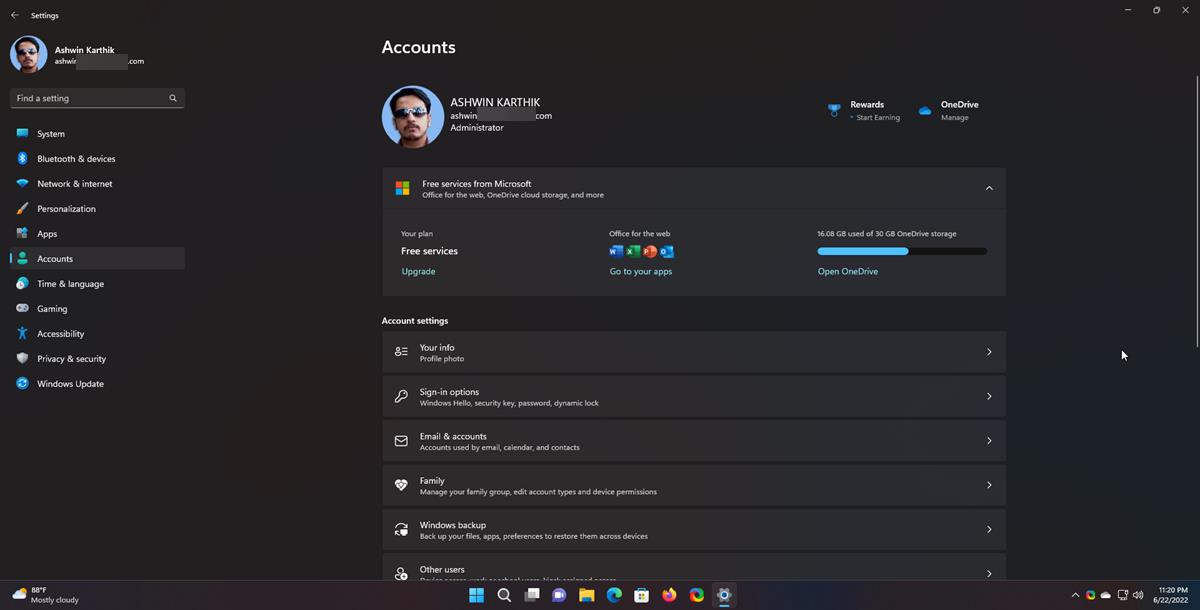
Novità di Windows 11 Insider Preview Build 25145
Avviso di archiviazione di OneDrive e gestione degli abbonamenti
Microsoft sta trasformando la pagina Account nell’app Impostazioni in uno sportello unico per la gestione dell’abbonamento a Office 365, dei metodi di pagamento e così via. E ora ha aggiunto un modo per visualizzare il limite di archiviazione di OneDrive a questa pagina.
Vai all’app Impostazioni> Account e dovresti vedere quanto spazio totale hai in OneDrive, indica anche lo spazio che è stato utilizzato, sia numericamente che graficamente usando una barra di avanzamento. La barra diventerà rossa e sopra la sezione verrà visualizzato un messaggio di avviso per indicare che lo spazio su OneDrive sta per esaurirsi.
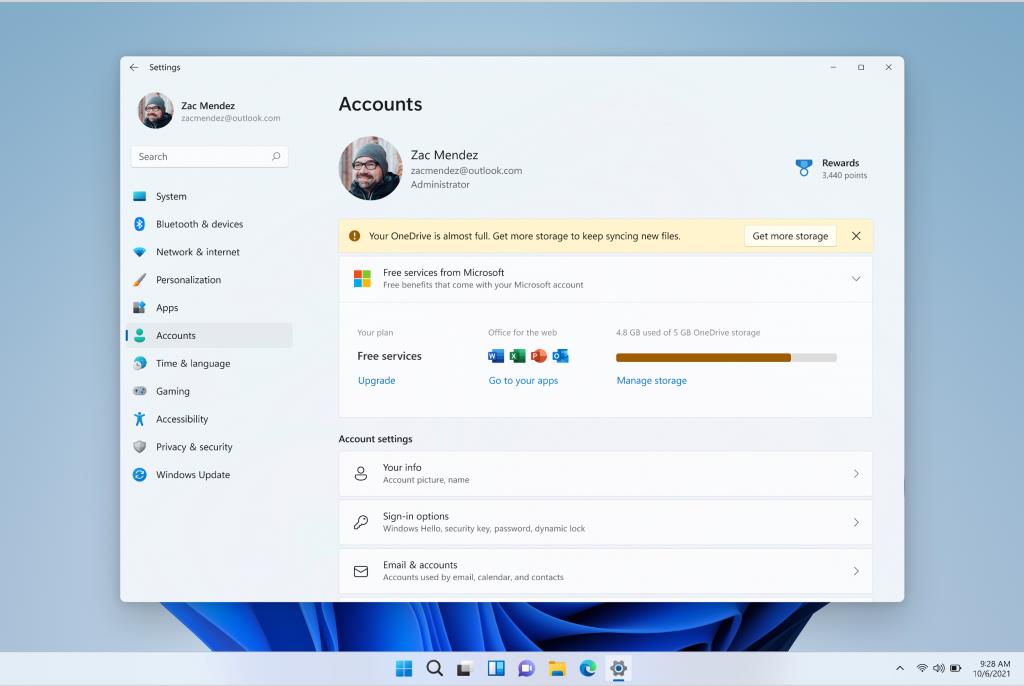
(Credito immagine: Microsoft)
L’app ti dice anche se stai utilizzando il piano dei servizi gratuiti e ha una scorciatoia per aggiornare il tuo piano a uno premium (Microsoft 365). Puoi fare clic sul pulsante Apri OneDrive sotto la barra per aprire la pagina dell’archiviazione cloud nel browser predefinito.
Soluzione password amministratore locale (LAPS)
Microsoft ha aggiunto le opzioni di gestione della Soluzione password amministratore locale all’Editor criteri di gruppo. Per accedervi, apri Gpedit.msc e vai a Configurazione> Modelli amministrativi> Sistema> LAPS.
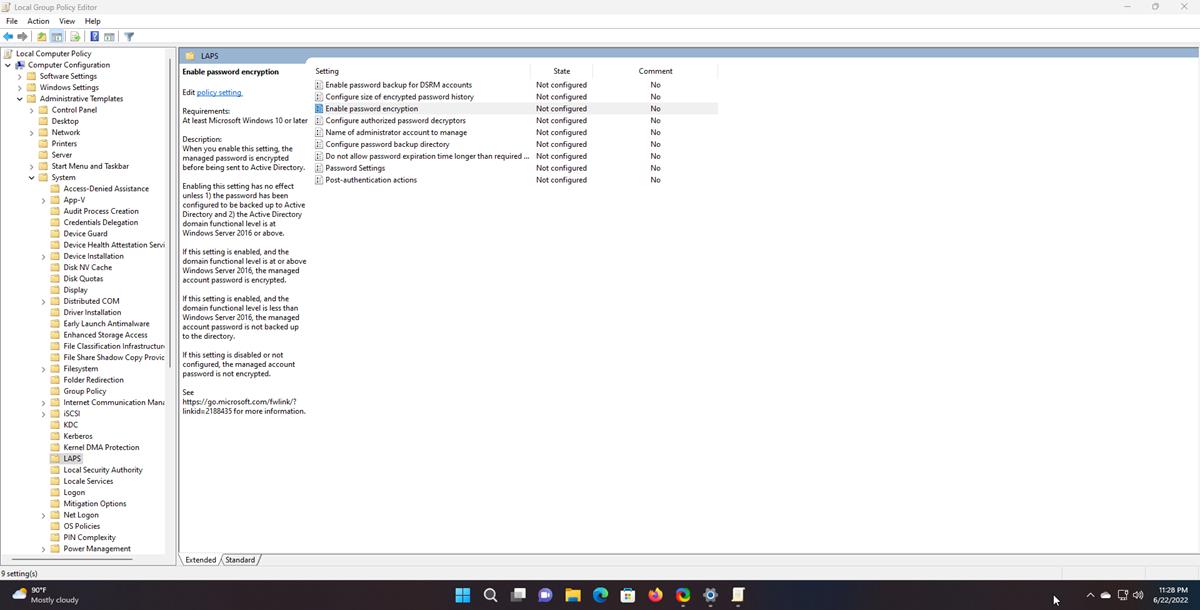
Cronologia utilizzo app
Gli utenti possono ora visualizzare una cronologia di 7 giorni delle autorizzazioni a cui accedono le app, tra cui Posizione, Fotocamera, Microfono, Telefonate, Messaggi, Contatti, Immagini, Video, Libreria musicale, Screenshot e app. Per visualizzare la cronologia, apri l’app Impostazioni > Privacy e sicurezza. Scorri verso il basso fino alla sezione Autorizzazioni app e seleziona la categoria che desideri visualizzare.
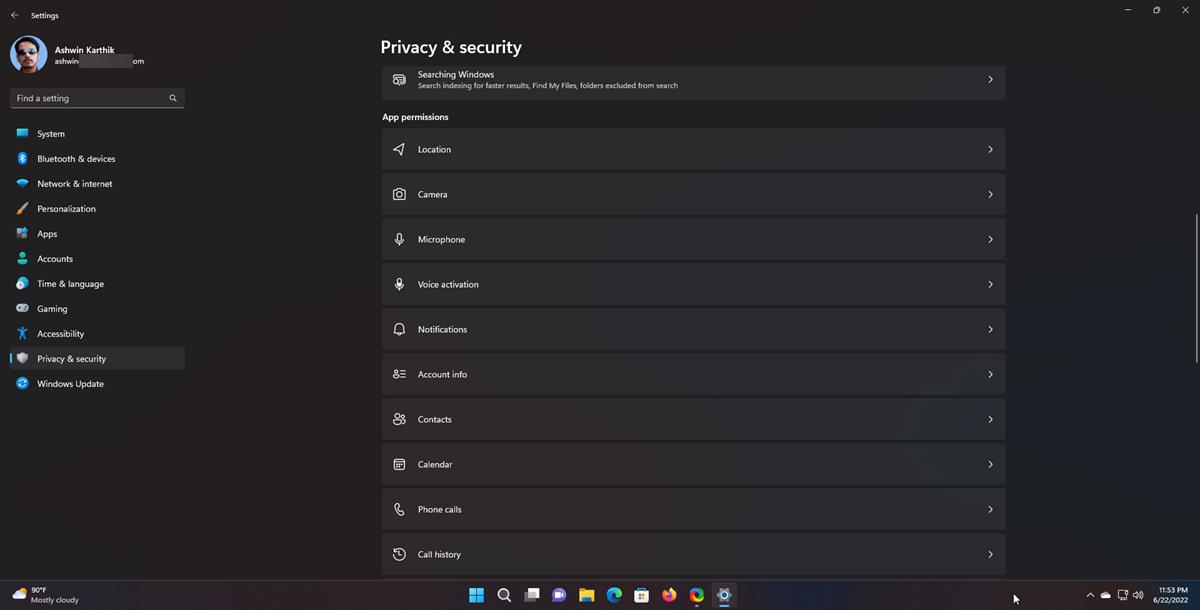
Azioni suggerite
Le azioni consigliate sono ora disponibili per tutti gli utenti negli Stati Uniti, in Canada e in Messico.
Driver Braille dell’Assistente vocale aggiornato
Windows 11 Build 25145 offre un driver Braille dell’Assistente vocale aggiornato che funziona mentre si passa dall’Assistente vocale a lettori di schermo di terze parti. Per utilizzare il nuovo driver, dovrai disinstallare la versione corrente da Impostazioni > App > Funzionalità opzionali > Funzionalità installate. Cerca Accessibilità, fai clic su Supporto Braille e disinstallalo.
Ecco come installare il nuovo driver Braille dell’Assistente vocale. Vai in Impostazioni > Accessibilità > Assistente vocale > Braille e fai clic sul pulsante Altro. Premi il pulsante Scarica e installa Braille. Torna alla pagina da cui l’hai installato e seleziona il tuo screen reader di terze parti nell’opzione del driver del display Braille.
Correzioni nella build 25145
Usando Ctrl + Tab dovresti visualizzare le schede in Esplora file nell’ordine corretto se le hai riorganizzate. Premendo Tab o f6 si sposta lo stato attivo sulla riga di Schede e puoi passare da una all’altra usando i tasti freccia sinistra e destra. Ora puoi aprire una nuova cartella facendo clic con il pulsante centrale del mouse nel corpo (riquadro a destra) di Esplora file.
Microsoft ha risolto un problema che causava un ritardo nella sezione Wi-Fi visualizzata nell’app Impostazioni e nel pannello Impostazioni rapide. Un problema simile causava arresti anomali, a volte durante la connessione o la disconnessione dalle reti tramite le Impostazioni rapide, anche questo bug è stato corretto. La modifica delle Impostazioni rapide tramite tocco non chiuderà più il pannello in modo imprevisto.
La digitazione di un numero nella casella di ricerca nell’app Impostazioni non dovrebbe più visualizzare le caselle, quando la lingua di visualizzazione araba è attiva. Accedere al
La pagina Bluetooth e dispositivi > Stampanti e scanner nelle impostazioni non causa l’arresto anomalo dell’app.
Gli utenti possono ora navigare tra le pagine in Task Manager utilizzando i tasti CTRL + Pagina su e CTRL + Pagina giù.
Un bugcheck con SYSTEM_THREAD_EXCEPTION_NOT_HANDLED relativo alle USB è stato corretto. Microsoft afferma di aver attenuato un problema che stava portando InventorySvc a consumare un volume di memoria inaspettatamente elevato più a lungo era in esecuzione.
L’errore 0x1CA SYNTHETIC_WATCHDOG_TIMEOUT che si verificava sporadicamente dopo che il PC era rimasto inattivo per un po’ di tempo o quando il coperchio del laptop era chiuso, è stato corretto. I dispositivi Surface Pro X dovrebbero riattivarsi correttamente dall’ibernazione senza colpire uno schermo nero.
Problemi noti Build 25145
Non ci sono nuovi problemi noti in questa build, la cattiva notizia è che Microsoft non ha corretto nessuno dei bug che erano nelle ultime build in Live Captions, File Explorer, Widgets, Easy Anti-Cheat, ecc.
Fare riferimento alle note sulla versione per un elenco completo delle modifiche in Windows 11 Insider Preview Build 25145.
Le schede di Esplora file non sono ancora state distribuite a tutti gli utenti. Lo sfondo del mio desktop è stato cambiato da Spotlight a un colore solido (nero). Quando l’ho ripristinato su Spotlight, mostrava lo sfondo del fiore di Windows 11. Ho dovuto riavviarlo un paio di volte per aggiornare l’immagine.

